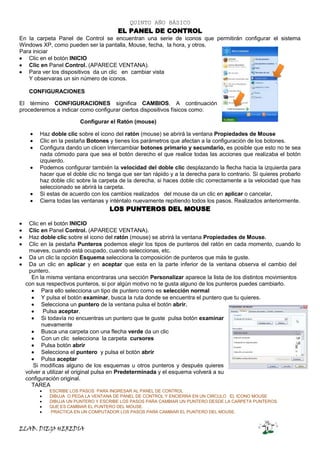
Configura tu mouse XP
- 1. QUINTO AÑO BÁSICO ELAB. DIEGO HEREDIA 1 EL PANEL DE CONTROL En la carpeta Panel de Control se encuentran una serie de iconos que permitirán configurar el sistema Windows XP, como pueden ser la pantalla, Mouse, fecha, la hora, y otros. Para iniciar Clic en el botón INICIO Clic en Panel Control. (APARECE VENTANA). Para ver los dispositivos da un clic en cambiar vista Y observaras un sin número de iconos. CONFIGURACIONES El término CONFIGURACIONES significa CAMBIOS. A continuación procederemos a indicar como configurar ciertos dispositivos físicos como: Configurar el Ratón (mouse) Haz doble clic sobre el icono del ratón (mouse) se abrirá la ventana Propiedades de Mouse Clic en la pestaña Botones y tienes los parámetros que afectan a la configuración de los botones. Configura dando un clicen Intercambiar botones primario y secundario, es posible que esto no te sea nada cómodo para que sea el botón derecho el que realice todas las acciones que realizaba el botón izquierdo. Podemos configurar también la velocidad del doble clic desplazando la flecha hacia la izquierda para hacer que el doble clic no tenga que ser tan rápido y a la derecha para lo contrario. Si quieres probarlo haz doble clic sobre la carpeta de la derecha, si haces doble clic correctamente a la velocidad que has seleccionado se abrirá la carpeta. Si estas de acuerdo con los cambios realizados del mouse da un clic en aplicar o cancelar. Cierra todas las ventanas y inténtalo nuevamente repitiendo todos los pasos. Realizados anteriormente. LOS PUNTEROS DEL MOUSE Clic en el botón INICIO Clic en Panel Control. (APARECE VENTANA). Haz doble clic sobre el icono del ratón (mouse) se abrirá la ventana Propiedades de Mouse. Clic en la pestaña Punteros podemos elegir los tipos de punteros del ratón en cada momento, cuando lo mueves, cuando está ocupado, cuando seleccionas, etc. Da un clic la opción Esquema selecciona la composición de punteros que más te guste. Da un clic en aplicar y en aceptar que esta en la parte inferior de la ventana observa el cambio del puntero. En la misma ventana encontraras una sección Personalizar aparece la lista de los distintos movimientos con sus respectivos punteros, si por algún motivo no te gusta alguno de los punteros puedes cambiarlo. Para ello selecciona un tipo de puntero como es selección normal Y pulsa el botón examinar, busca la ruta donde se encuentra el puntero que tu quieres. Selecciona un puntero de la ventana pulsa el botón abrir. Pulsa aceptar. Si todavía no encuentras un puntero que te guste pulsa botón examinar nuevamente Busca una carpeta con una flecha verde da un clic Con un clic selecciona la carpeta cursores Pulsa botón abrir Selecciona el puntero y pulsa el botón abrir Pulsa aceptar Si modificas alguno de los esquemas u otros punteros y después quieres volver a utilizar el original pulsa en Predeterminada y el esquema volverá a su configuración original. TAREA ESCRIBE LOS PASOS PARA INGRESAR AL PANEL DE CONTROL DIBUJA O PEGA LA VENTANA DE PANEL DE CONTROL Y ENCIERRA EN UN CIRCULO EL ICONO MOUSE DIBUJA UN PUNTERO Y ESCRIBE LOS PASOS PARA CAMBIAR UN PUNTERO DESDE LA CARPETA PUNTEROS. QUE ES CAMBIAR EL PUNTERO DEL MOUSE. PRACTICA EN UN COMPUTADOR LOS PASOS PARA CAMBIAR EL PUNTERO DEL MOUSE.
